- Vous voulez savoir comment enregistrer une capture d'écran au format PDF? Si vous utilisez Mozilla ou Chrome, vous devrez installer des compléments.
- C'est un travail facile avec une capture d'écran vers l'extension PDF Chrome que vous pouvez obtenir dans le Store. Et il en va de même pour Firefox.
- Si vous ne souhaitez pas télécharger une extension Chrome de capture PDF, l'utilisation d'un lecteur PDF est une alternative solide.
- Vous voulez vous en tenir aux outils que vous possédez déjà? Utilisez le bon vieux raccourci clavier pour capturer votre bureau et collez-le dans un convertisseur de fichiers.
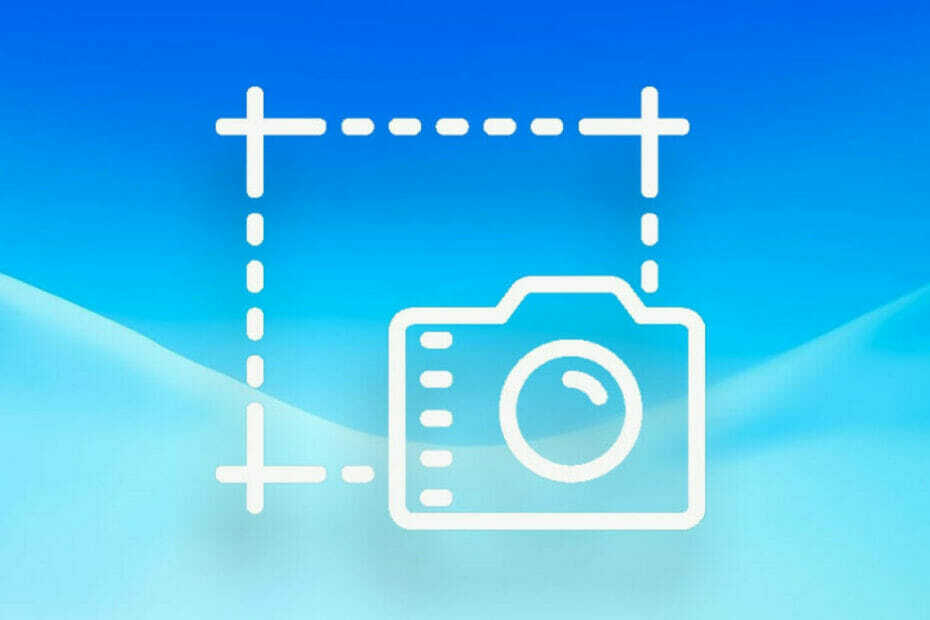
Rendez tous vos documents accessibles et sécurisés grâce à Adobe Acrobat Reader. Cet outil de gestion de documents vous permettra également de signer électroniquement et de créer des formulaires officiels pour vous faire gagner du temps au travail. Obtenez-le pour votre PC et vous pourrez :
- Ouvrez, imprimez et modifiez tous vos fichiers PDF et autres types de fichiers
- Remplir les formulaires PDF plus facilement
- Gardez vos documents essentiels cryptés
Obtenez toutes les applications à un prix spécial !
Le logiciel de gestion de documents n°1 au monde est maintenant à un prix avantageux, alors dépêchez-vous !
Capturer captures d'écran sous Windows est assez simple: il suffit d'appuyer sur une seule touche et d'enregistrer l'image ou d'utiliser un outil de capture d'écran simple.
Cependant, la capture de captures d'écran à partir de pages Web peut être difficile, car nous devons souvent capturer la page entière.
La meilleure solution, dans ce cas, consiste à utiliser un outil tiers pour prendre des captures d'écran tout en naviguant sur Internet.
Non le navigateur offre aux utilisateurs la possibilité d'enregistrer des captures d'écran sous PDF par défaut. Mais si vous utilisez Google Chrome ou Mozilla Firefox, vous pouvez accéder à leur magasin d'extensions et installer une extension qui fait exactement cela.
Conseil rapide
Certaines lignes de travail nécessitent que vous preniez des captures d'écran de sites Web quotidiennement, donc organiser votre système pour le faire aussi facilement que possible peut vous sauver la vie.
Une façon de le faire est de passer à un meilleur navigateur, tel que Opéra. Il est à la fois léger et rapide, mais l'aspect le plus important est à quel point il est personnalisable et avec quelle facilité vous pouvez y intégrer divers services.
Plus encore, il est livré avec de nombreuses fonctionnalités intégrées, telles que Snapshot, un outil dédié qui vous permet de prendre des captures d'écran de vos pages Web, de les modifier et de les partager facilement.
Cela fonctionne également avec les messageries intégrées d'Opera, donc envoyer des captures d'écran directement sur Facebook ou WhatsApp n'a jamais été aussi simple.

Opéra
Un excellent navigateur Web qui offre de nombreux outils utiles, notamment la possibilité d'enregistrer et d'imprimer vos pages Web.
Comment enregistrer une capture d'écran au format PDF Windows 10 ?
1. Téléchargez FireShot pour enregistrer les captures d'écran du navigateur au format PDF
Une extension appelée Coup de feu vous permet d'enregistrer une page Web entière au format PDF en quelques clics. FireShot est disponible dans le Boutique en ligne Chrome et La page des modules complémentaires de Firefox gratuitement.
Une fois que vous avez téléchargé l'extension, faites simplement un clic droit n'importe où sur la page et sélectionnez Capturer la capture d'écran de la page Web entièrement. L'extension vous donnera immédiatement quelques options pour capturer une capture d'écran.
Il vous permet de capturer uniquement ce qui est visible, une section spécifique de l'écran et bien sûr l'intégralité de la page Web.
Lorsque vous choisissez ce que vous souhaitez capturer, une nouvelle fenêtre apparaîtra immédiatement. Ici, vous pouvez enregistrer la capture d'écran au format PDF, en tant qu'image normale, ou même l'imprimer.
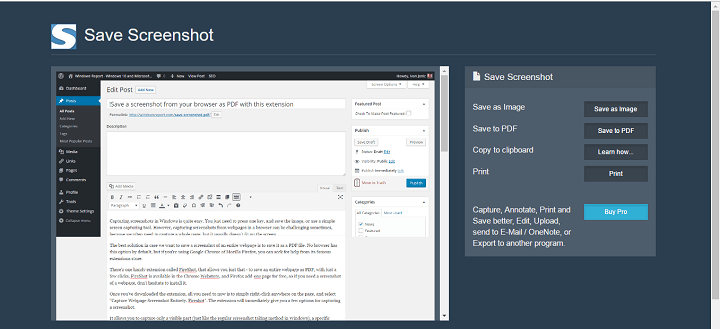
Vous pouvez également définir quelques raccourcis clavier pour prendre des captures d'écran en appuyant simplement dessus. En fait, il existe un raccourci clavier pour chaque option offerte par cette extension: Dernière action utilisée,Capturez la partie visible, capturez la sélection et bien sûrCapturer la page entière.
Fireshot est actuellement disponible dans Google Chrome et Mozilla Firefox uniquement, donc si vous souhaitez enregistrer une capture d'écran au format PDF Chrome, c'est une excellente option.
2. Utilisez Adobe Acrobat Reader pour prendre des captures d'écran
Si vous faites souvent des captures d'écran et que vous travaillez quotidiennement avec des documents PDF, nous vous suggérons d'utiliser Adobe Acrobat Lecteur pour enregistrer des captures d'écran.
L'outil dispose d'une fonction d'instantané intégrée qui vous permet de copier une zone d'un PDF sous forme d'image.
Gardez à l'esprit que cette fonctionnalité n'est disponible que dans Acrobat Reader, vous ne pouvez pas l'utiliser pour prendre des captures d'écran sur votre navigateur.
Comment utiliser l'outil Instantané dans Adobe Acrobat Reader
- Accédez au menu Edition > cliquez sur Prenez un instantané.
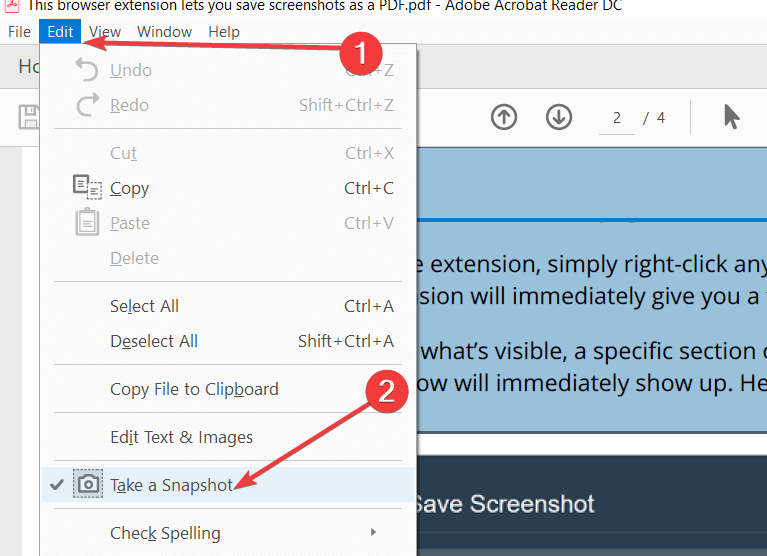
- Sélectionnez la zone que vous souhaitez copier.
- Un message de confirmation apparaîtra à l'écran.
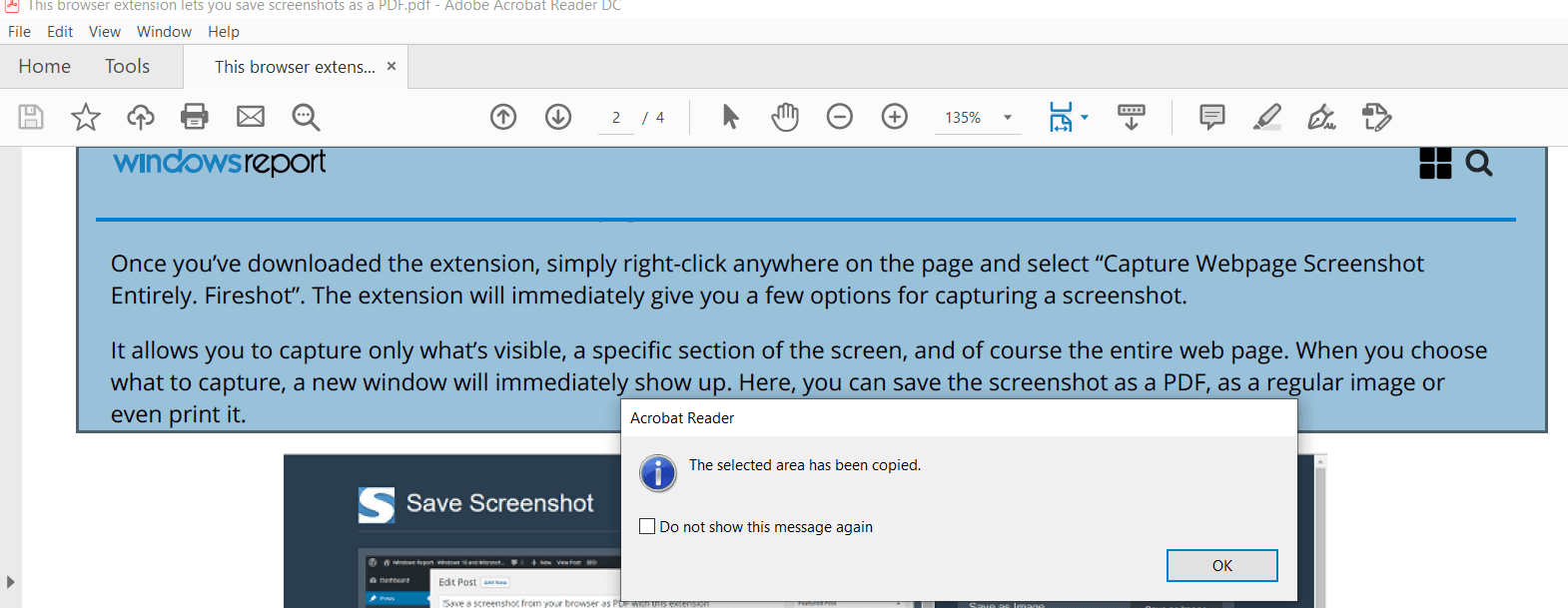
- Vous pouvez maintenant coller l'image copiée dans une autre application.

Adobe Acrobat Reader
Prenez des captures d'écran et transformez-les facilement en fichiers PDF avec la visionneuse et l'éditeur PDF n°1 au monde !
L'utiliserez-vous pour capturer des captures d'écran à partir de votre navigateur? Dites-nous dans les commentaires ci-dessous.
Questions fréquemment posées
Si vous souhaitez prendre une capture d'écran sur Chrome et l'enregistrer au format PDF, vous pouvez installer une capture d'écran sur l'extension PDF Chrome. Voici un Guide rapide pour vous aider.
Les plus excellents lecteurs PDF sont également livrés avec des extensions de navigateur qui vous permettent de transformer vos pages Web en fichiers PDF en quelques clics.
Le moyen le plus rapide de prendre une capture d'écran sur un ordinateur est d'appuyer sur la touche PrtScr. Cela capturera automatiquement votre bureau.


![5 meilleurs bloqueurs de publicité 9ANIME à utiliser en 2022 [PC et mobile]](/f/93224f9f60af6db7a22eeb85e118d96c.png?width=300&height=460)